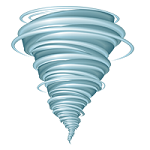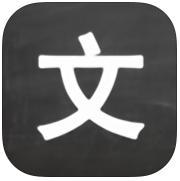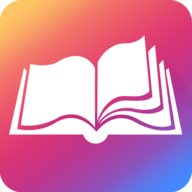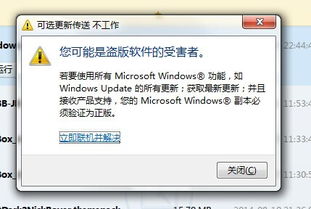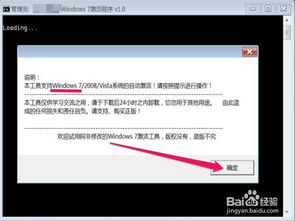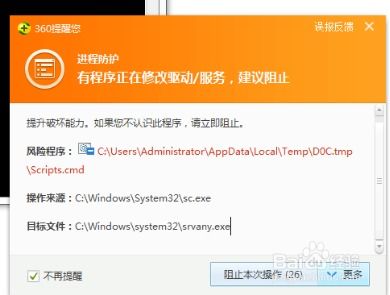Win7系统提示非正版?别担心,一文教你如何轻松激活!
当您在使用Windows 7系统时,突然收到系统提示“此Windows副本不是正版”,可能会让您感到困惑和不安。这种情况通常意味着您的系统激活码已失效或系统文件损坏,导致系统无法识别为正版。不过,您无需过于担心,因为有多种方法可以尝试解决这个问题。以下将详细介绍一些激活Windows 7系统的实用方法,帮助您恢复正常的使用体验。
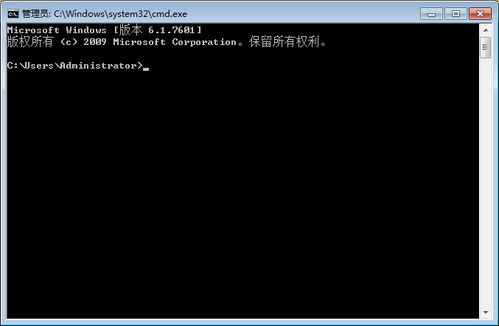
1. 使用命令行临时激活
如果您的Windows 7系统提示非正版,但您暂时不想进行复杂的操作,可以使用命令行来临时激活系统。这种方法虽然有效期只有四个月,但能在短时间内解决燃眉之急。

步骤:
1. 打开运行窗口:按下键盘上的“Win + R”组合键,弹出运行对话框。
2. 输入命令:在对话框中输入“CMD”,然后按回车键,打开命令行窗口。
3. 以管理员身份运行:右键点击命令行窗口的标题栏,选择“以管理员身份运行”。
4. 输入激活命令:在命令行中输入“SLMGR -REARM”(注意中间有空格),然后按回车键。
5. 重启系统:等待命令执行结束后,重启电脑。这时您会发现系统已经被临时激活了4个月。
2. 使用正版激活工具
另一种常见的方法是使用Windows 7激活工具。这类工具能够自动检测并激活您的系统,消除水印并恢复正常的屏幕颜色。但需要注意的是,由于版权和安全问题,请务必从可靠的来源下载和使用这类工具。
步骤:
1. 搜索激活工具:使用搜索引擎查找可靠的Windows 7激活工具。
2. 下载并解压:下载工具后,解压到指定文件夹。
3. 运行激活工具:双击激活工具,右键点击并选择“以管理员身份运行”。
4. 进行激活:根据工具的提示,点击相应的按钮进行激活操作。
5. 重启电脑:完成激活后,重启电脑以应用更改。
3. 重新输入产品密钥
如果您手头有正版Windows 7的产品密钥,可以通过重新输入密钥来激活系统。
步骤:
1. 打开系统属性:右键点击计算机桌面图标,选择“属性”。
2. 查看激活信息:在计算机属性页的下方查看激活信息,如果未激活,点击激活链接。
3. 输入产品密钥:在弹出的窗口中输入您的产品密钥,然后点击“下一步”。
4. 完成激活:等待系统激活,提示激活成功后即可正常使用。
4. 检查系统更新
有时,Windows Update可能会修复激活问题。因此,通过检查并安装系统更新,有时也能解决非正版提示的问题。
步骤:
1. 打开控制面板:点击“开始”菜单,选择“控制面板”。
2. 选择系统和安全:在控制面板中,点击“系统和安全”。
3. 点击Windows Update:在系统和安全选项中,点击“Windows Update”。
4. 检查更新:点击“检查更新”按钮,然后按照提示安装可用的更新。
5. 联系微软官方客服
如果以上方法都无法解决您的问题,建议联系微软官方客服。他们能提供专业的解决方案,帮助您解决盗版提示的问题。
步骤:
1. 访问微软官方网站:在浏览器中打开微软官方网站。
2. 寻找联系方式:在网站的支持或帮助页面中,找到联系客服的方式。
3. 描述问题:向客服详细描述您遇到的问题,并提供必要的信息,如系统配置、错误代码等。
4. 遵循客服指导:根据客服的指导,执行相应的操作以解决问题。
6. 卸载不明激活软件
如果您的系统曾被不明软件或工具激活,可能会导致正版系统被误判为盗版。这时,应彻底卸载这些非官方激活软件,以恢复系统的正常状态。
步骤:
1. 打开控制面板:点击“开始”菜单,选择“控制面板”。
2. 选择程序和功能:在控制面板中,点击“程序和功能”。
3. 找到并卸载激活软件:在程序和功能列表中,找到并右键点击要卸载的激活软件,选择“卸载”。
4. 重启电脑:卸载完成后,重启电脑以应用更改。
7. 考虑系统升级
鉴于Windows 7已于2020年停止支持,升级到最新的Windows版本,如Windows 10或Windows 11,可以获得更好的性能和安全保障。
步骤:
1. 评估硬件兼容性:确保您的计算机硬件满足新系统的最低要求。
2. 备份重要数据:在进行系统升级前,备份所有重要文件和数据。
3. 下载并安装升级工具:从微软官方网站下载
- 上一篇: 硒鼓添加墨粉的详细步骤
- 下一篇: 龙之谷农场高效栽培种植指南
-
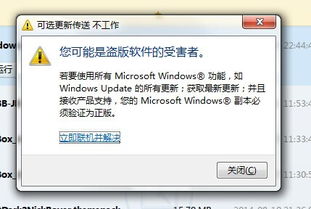 解决Windows 7提示'此Windows副本不是正版'的方法资讯攻略12-08
解决Windows 7提示'此Windows副本不是正版'的方法资讯攻略12-08 -
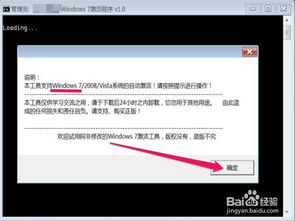 轻松解决Win7提示“内部版本7600此副本不是正版”问题资讯攻略11-26
轻松解决Win7提示“内部版本7600此副本不是正版”问题资讯攻略11-26 -
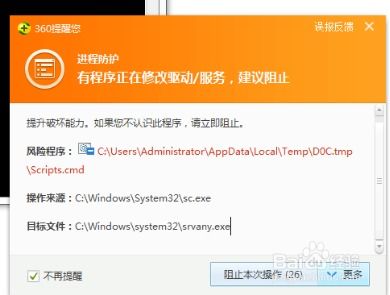 Office 2010过期激活问题的解决方案资讯攻略11-25
Office 2010过期激活问题的解决方案资讯攻略11-25 -
 Win7桌面图标无法删除?教你快速解决方法!资讯攻略11-14
Win7桌面图标无法删除?教你快速解决方法!资讯攻略11-14 -
 轻松掌握:如何在Win7系统中禁用Software Protection服务资讯攻略11-08
轻松掌握:如何在Win7系统中禁用Software Protection服务资讯攻略11-08 -
 一键激活Win7神器:PCSKYS激活工具资讯攻略11-11
一键激活Win7神器:PCSKYS激活工具资讯攻略11-11